- Cho phép nha khoa tạo đặt xưởng trên từng khách hàng để lưu trữ dữ liệu thuận tiện cho việc bảo hành với đơn vị đặt xưởng
- Quản lý và thống vật tư tiêu hao trên từng ca điều trị của khách hàng
- Các bước truy cập: [Quản lý khách hàng]->[Hồ sơ khách hàng]->[Đặt xưởng/vật tư]
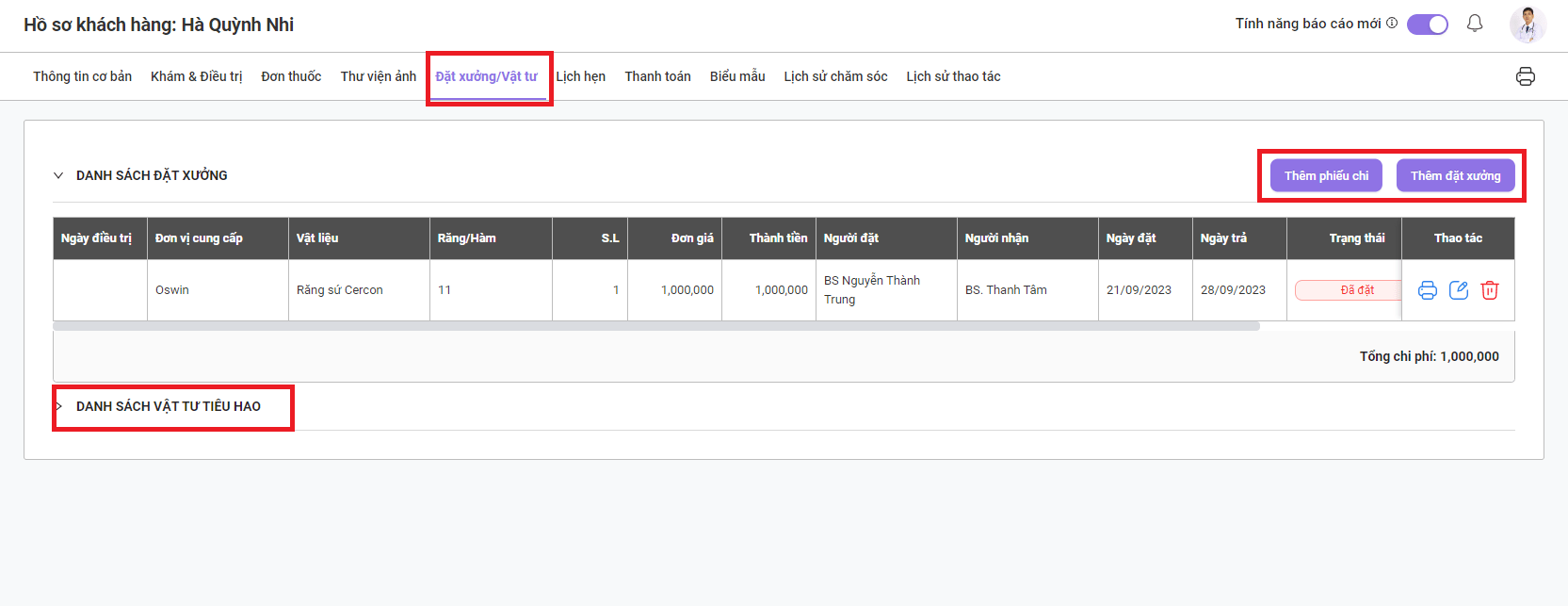
- Thêm đặt xưởng:
Bước 1: Click chọn “Thêm đặt xưởng” tại màn [Đặt xưởng/ Vật tư]
Bước 2: Nhập thông tin hiển thị trên màn hình đặt xưởng, những thông tin có dấu * là thông tin bắt buộc nhập
Các thông tin nhập bao gồm: Đơn vị cung cấp, Vật liệu, Răng/ Hàm, Ngày đặt, Người đặt, Đơn giá, Số lượng, Ngày trả, Người nhận, Trạng thái, Ghi chú.
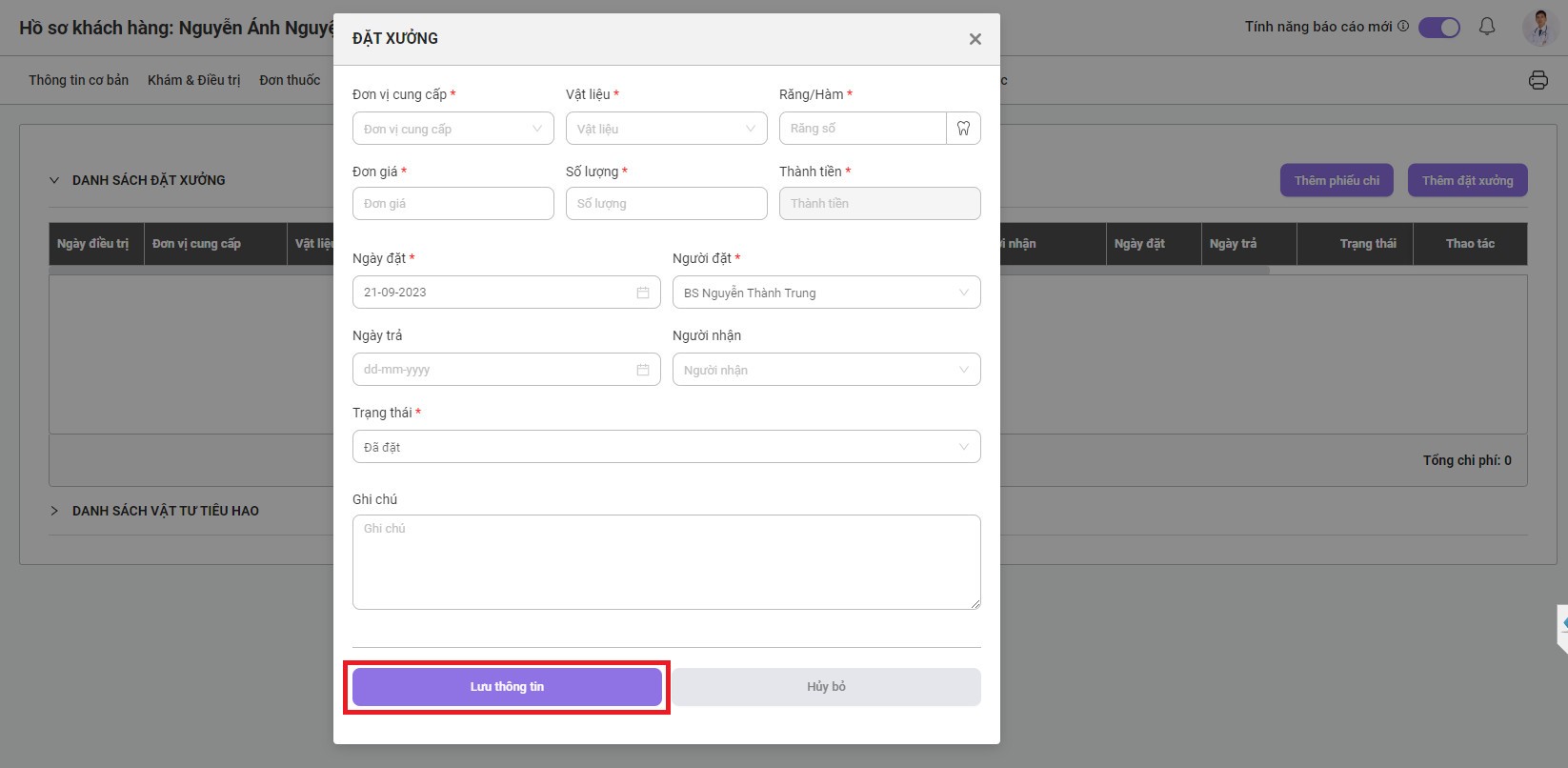
Bước 3: Click chọn “Lưu thông tin”
- Thêm phiếu chi
Để quản lý chi tiêu cho việc đặt xưởng, sau khi thêm đặt xưởng trên khách hàng, nhân sự tiến hành tạo phiếu chi để ghi nhận khoản tiền đã chi tiêu cho việc đặt xưởng của khách hàng bằng cách:
Bước 1: Click chọn “ Thêm phiếu chi” tại màn [Đặt xưởng/ Vật tư]
Bước 2: Nhập thông tin cho phiếu chi đặt xưởng theo màn hình hiển thị
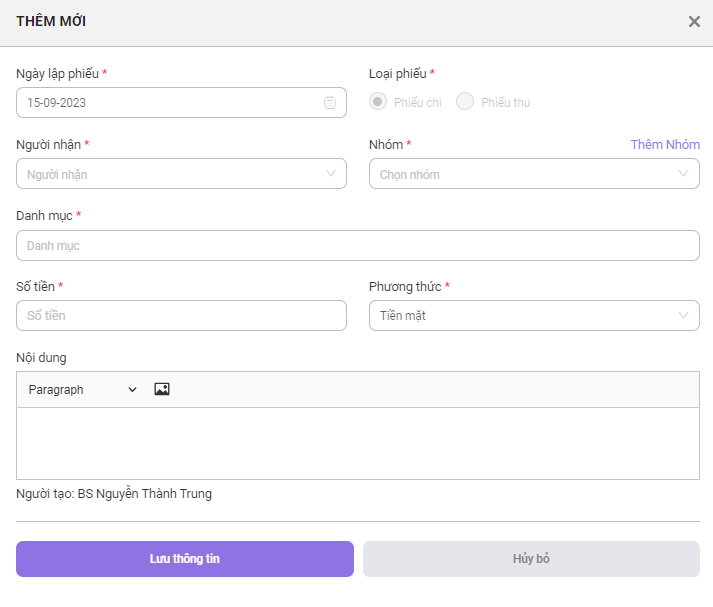
-
- Người nhận: Người phụ trách đặt xưởng
- Nhóm: Chọn nhóm chứa thông tin đặt xưởng
- Danh mục: Chi đặt xưởng
- Số tiền: Nhập số tiền chi
- Phương thức: chọn phương thức thanh toán
- Nội dung
Bước 3: Click chọn “Lưu thông tin”
- Danh sách vật tư tiêu hao:
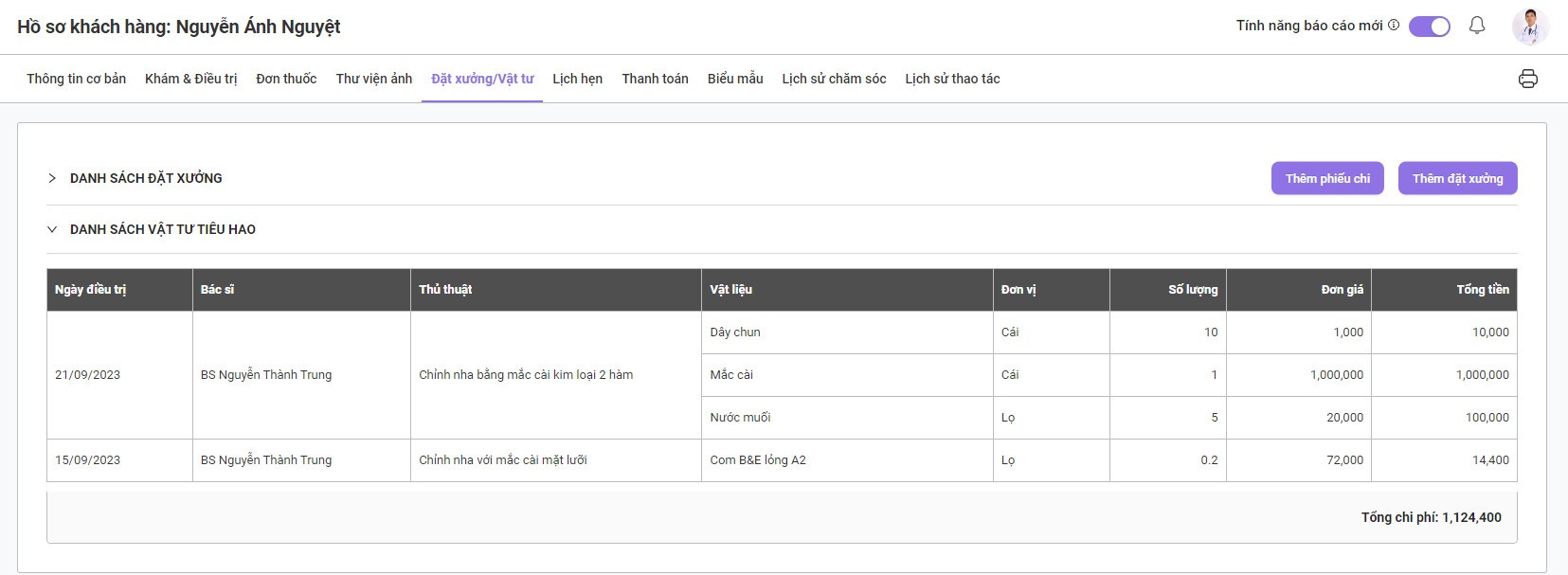
-
- Định mức vật tư tiêu hao gắn với từng thủ thuật. Sau khi thêm thủ thuật đã được thiết lập sẵn ( thiết lập tại [Cài đặt] – [Thủ thuật] – [Vật tư tiêu hao]) các vật tư tiêu hao, hệ thống sẽ tự động hiển thị danh sách vật tư tiêu hao trên từng thủ thuật
- Danh sách vật tư tiêu hao hiển thị theo Ngày điều trị

